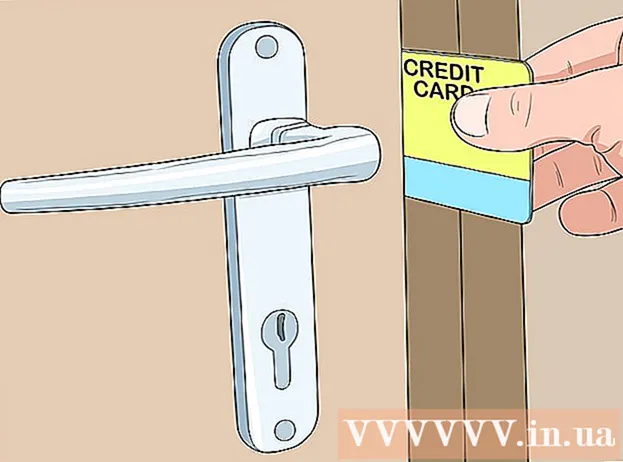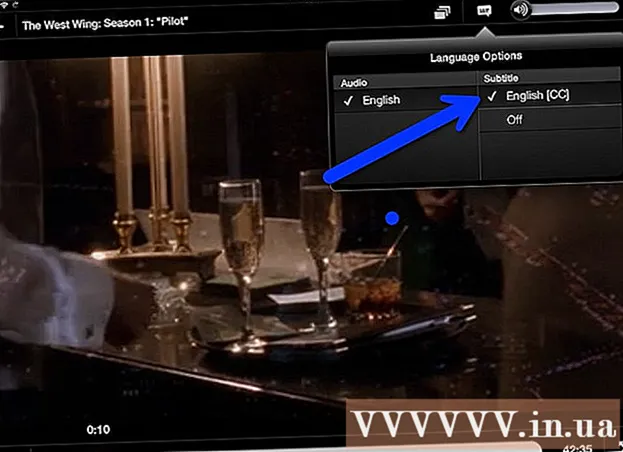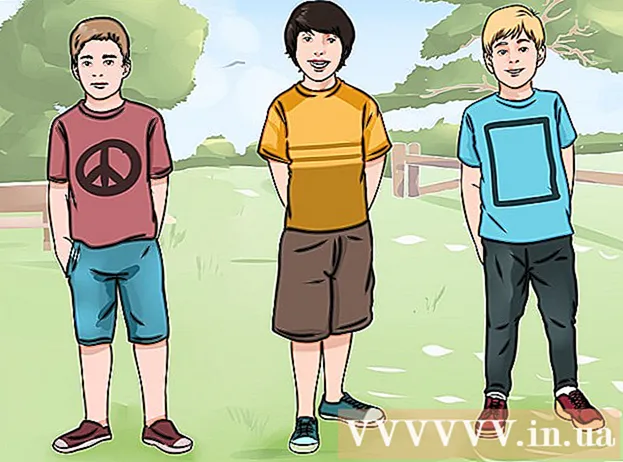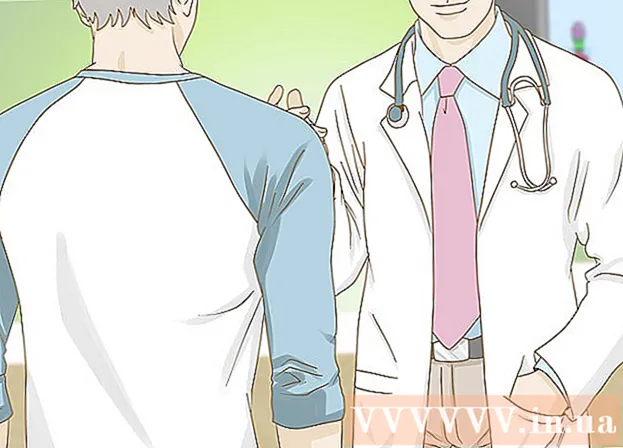Yazar:
John Stephens
Yaratılış Tarihi:
1 Ocak Ayı 2021
Güncelleme Tarihi:
1 Temmuz 2024
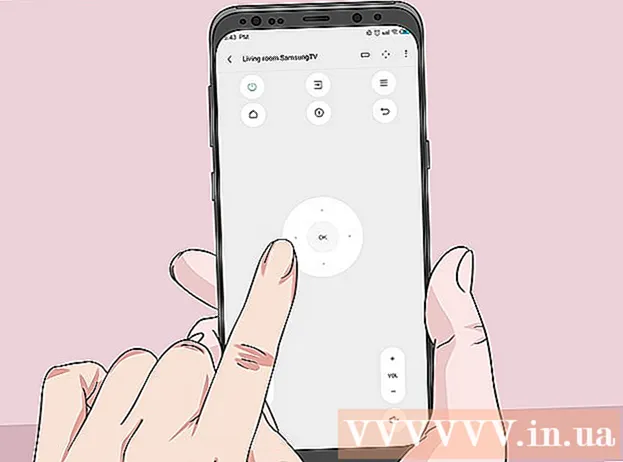
İçerik
"IR blaster" bir kızılötesi sensördür. Çoğu uzaktan kumanda, TV'ler, ses alıcıları ve DVD oynatıcılar gibi ev eğlence cihazlarıyla etkileşimde bulunmak için kızılötesi kullanır. Bazı Android modellerinde yerleşik bir IR blaster bulunur ve doğru uygulamaya sahip olduğunuz sürece, TV ve diğer cihazları kontrol etmek için telefonunuzu veya tabletinizi kullanabilirsiniz. Bu wikiHow makalesi, kızılötesi Android telefonunuzu veya tabletinizi sanal bir uzaktan kumandaya nasıl dönüştüreceğinizi öğretir.
Adımlar
Telefonun kızılötesi patlayıcıya sahip olduğundan emin olmanız gerekir. Bunu öğrenmenin en kolay yolu, telefon modelinin teknik özelliklerini (veya "IR blaster" anahtar kelimeli model adını) araştırmak ve biraz araştırma yapmaktır. Günümüzde çok az Android telefon kızılötesi sensörle birlikte gelir, ancak bu özelliği bazı modellerde bulacaksınız.
- Modern HTC ve Samsung modellerinde artık yerleşik kızılötesi sensörler yoktur, ancak bunları genellikle Huawei, Honor ve Xiaomi tarafından yayınlanan daha yeni modellerde bulabilirsiniz.
- Ayrıca (varsa) cihazın kullanım kılavuzunu da kontrol edebilirsiniz.

Cihazda zaten yoksa IR Universal Remote uygulamasını yükleyin. Yeni bir uygulama indirmeden önce, yerleşik bir kızılötesi / uzaktan kumanda uygulaması olup olmadığını görmek için uygulama çekmecesini kontrol edin. Henüz yapmadıysanız, ev video veya ses cihazlarını kontrol eden çeşitli ücretsiz / ücretli uygulamalar arasında seçim yapmak için Google Play Store'a gidebilirsiniz. Popüler ve eleştirmenlerce beğenilen seçeneklerden bazıları, Color Tiger'dan CodeMatics Evrensel TV Uzaktan Kumandası ve AnyMote Evrensel Uzaktan + WiFi Akıllı Ev Kontrolü'dür. En iyi sonucu veren uygulamayı bulmadan önce birkaç farklı uygulamayı denemeniz gerekebilir.- Her kızılötesi uygulama evrensel bir uzaktan kumanda uygulaması değildir. Bazı seçenekler yalnızca markaya özeldir. İndirmeden önce uygulamanın açıklamasını dikkatlice okumalısınız.

Kızılötesi uzaktan kumanda uygulamasını açın. Tıklayabilirsiniz Açık Uygulamayı Play Store'da başlatmak için (Aç) veya uygulama çekmecesinde uygulama simgesine dokunun.
İstendiğinde IR blaster'ı seçin. Uygulama ilk açılışta sizden IR blaster'ı seçmenizi isteyecektir. Uygun izinleri seçmek ve vermek için ekrandaki talimatları izleyin.

Kontrol etmek istediğiniz modeli seçin. Çoğu uygulama, aralarından seçim yapabileceğiniz desteklenen video ve ses cihazlarının bir listesiyle birlikte gelir. Önce üreticinin adını ve ardından ürün modelini seçmeye devam edin.- Uygulamaya bağlı olarak, cihaz için evrensel bir kod girmeniz istenebilir. Bu kodları çevrimiçi olarak model adını ve "uzaktan kumanda kodu" anahtar kelimesini girerek bulabiliriz. Kodu bulmak için https://codesforuniversalremotes.com gibi bir sayfayı da ziyaret edebilirsiniz.
- TV, DVD / Blu-Ray oynatıcı, ses alıcısı vb. Kızılötesi sensör ile kontrol edilebilir.
Cihazı kurmak için ekrandaki talimatları izleyin. Modeli seçtikten sonra, ekranda cihazı uygulamaya bağlamak için bazı talimatlar görüntülenecektir. Adımlar, uygulamaya ve cihaza bağlı olarak farklılık gösterir. Kurulum tamamlandıktan sonra, Android telefonunuzu kontrol etmek için kullanabilirsiniz.
- Bazı uygulamalar daha fazla cihaz eklememize izin veriyor. Uygulama ücretsizse ekleyebileceğiniz cihaz sayısı sınırlı olacaktır.
Kızılötesi sensörü kontrol etmek istediğiniz cihaza doğru yöneltin, IR patlayıcı telefonunuzu / tabletinizi doğru şekilde tuttuğunuzda en iyi şekilde çalışacaktır. Çoğu durumda, IR blaster genellikle cihazın üstünde bulunur. Kontrol etmek için cihazı seçilen ürüne doğrultmanız ve Android ekranındaki düğmelere basmanız yeterlidir.
Kontrollere bakın. Öncelikle cihazı açıp kapatmak için güç düğmesine basmayı deneyin, ardından diğer işlemleri gerçekleştirin. Uygulamadaki sanal uzaktan kumanda, cihazın gerçek uzaktan kumandasıyla aynı (veya benzer) özelliklere sahiptir. İlan